为什么“邮件”要求您输入密码?
当“邮件”要连接您的电子邮件提供商,但由于您的电子邮件提供商不接受您的电子邮件密码,因此无法连接到您的电子邮件帐户时,“邮件”会要求您输入密码。
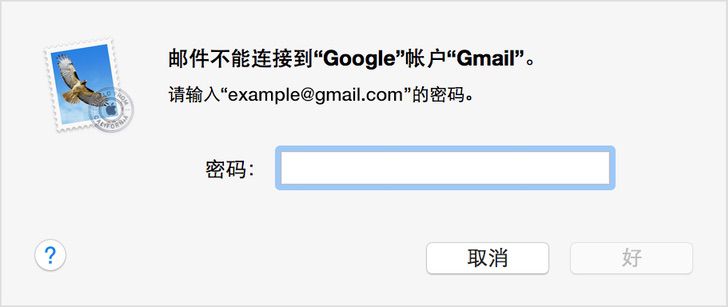
您的电子邮件提供商可能出于多种原因而拒绝您的密码,其中包括:
- 您使用的不是最新的电子邮件密码。如果您已在另一设备上更新密码,请确保您在 Mac 上使用同一密码。
- 出于安全原因,您的电子邮件提供商需要您更新或重设密码。例如,如果您使用了 Google 的两步验证,则“邮件”中 Gmail 帐户会要求输入相应的 App 专用密码。
- 您的电子邮件提供商已停用或暂停了您的帐户。请联系您的电子邮件提供商以获取帮助。
在“互联网帐户”偏好设置中检查您的密码
根据您使用的电子邮件帐户的类型,您也许可以按照如下方式更改密码:
- 退出“邮件”。如果它不退出,您可以强制它退出。
- 选取苹果菜单 >“系统偏好设置”,然后点按“互联网帐户”。
- 在边栏中选择您的邮件帐户。
- 如果您看到帐户的密码栏,请删除密码并输入正确的密码。
- 关闭“系统偏好设置”,然后打开“邮件”并再次尝试使用您的帐户。
如果“邮件”仍然要求您输入密码,则密码可能不正确。您的电子邮件提供商可以帮助您验证电子邮件设置,并确保您使用的是正确的密码。
使用网页邮件测试
许多电子邮件提供商都提供网页邮件,这是一种通过 Safari 浏览器等网络浏览器使用电子邮件的方式,而不是使用“邮件”这样的电子邮件 App。例如,如果您使用的是 iCloud 邮件帐户,则可以使用 iCloud.com 发送和接收电子邮件。
由于您在“邮件”中使用的密码通常与您使用网页邮件时的密码相同,因此请尝试使用该密码登录网页邮件。如果依然不起作用,那么您的密码可能不正确。您的电子邮件提供商可以帮助您验证电子邮件设置,并确保您在“邮件”App 中使用的是正确的密码。
移除您的帐户,然后再重新添加帐户
如果没有其他解决方案可以使用,请尝试再次设置您的电子邮件帐户。要进行这项操作,请先移除您的电子邮件帐户,然后重新添加这个帐户。
未经允许不得转载:Mac大学 » Mac 上的“邮件”应用不断提示输入密码的原因和解决方法
 Mac大学
Mac大学

评论前必须登录!